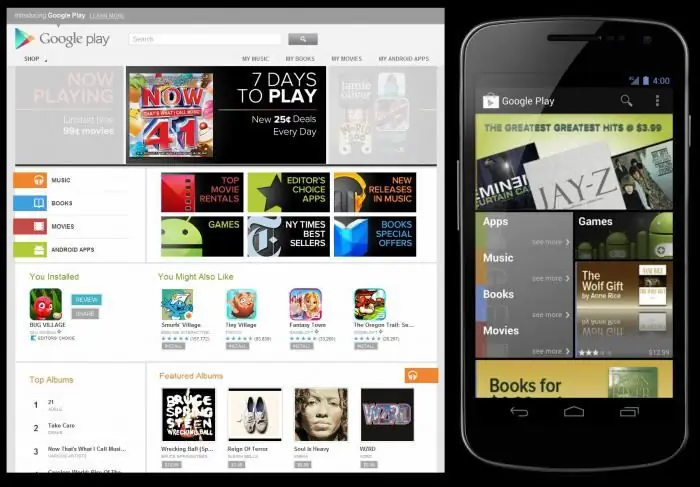Gandrīz katra cilvēka dzīvē rodas nelielas problēmas vai jautājumi, uz kuriem atbildi zina ne visi, bet tikai veltīti cilvēki. Situācijas ar dažādām tehnikām kalpo kā lielisks piemērs tam. Ne visi var izdomāt, kā tālrunī izslēgt nejauši aktivizētu funkciju, kā rīkoties ar traucējošiem abonementiem un tamlīdzīgi.

Šodien mēs runāsim par diezgan populāru problēmu, ar kuru saskaras daudzi Apple ierīču īpašnieki: ziņojums “iPad ir atspējots, izveidojiet savienojumu ar iTunes”. Ko darīt? Vispirms ir vērts saprast šādas ierīces bloķēšanas iemeslus.
"iPad ir atspējots, lūdzu, izveidojiet savienojumu ar iTunes." Ko darīt?
Šī kļūda rodas, ja iPad vai iPhone ir bloķēts ar četrciparu piekļuves kodu. Izvēloties kodu ierīces atbloķēšanai, to var ievadīt tikai 6 reizes nepareizi, pēc tam iPad tiks bloķēts tieši uz minūti. Ja piekļuves kods turpmāk tiks ievadīts nepareizi, iPad tiks bloķēts pēc 10 nepareiziem mēģinājumiem.

Šādas situācijas notiek ļoti bieži, ar tām saskaras iPad, iPad mini, iPhone un dažu iPod modeļu lietotāji. Ne visi var paturēt prātā daudz paroļu, izskatu un daudz citas informācijas. Trienīgi aizmirstot atbloķēšanas kodu, īpašnieki sāk izmisīgi to izņemt nejauši. Vai arī bērni, kas spēlējas ar planšetdatoru, telefonu vai atskaņotāju, nospiedīs daudz nevajadzīgu taustiņu. Lai gan iespējams, ka tas tiešām būs krāpnieks, kurš mēģina uzlauzt dārgu sīkrīku, lai to pilnībā pārņemtu savā īpašumā.
Tas viss rada aizsprostojumu, kad displejs saka: "iPad ir atspējots, izveidojiet savienojumu ar iTunes". Ko darīt šajā gadījumā?
Patiesībā, saskaroties ar šādu problēmu, nevajag izmisumā. Vienmēr ir izeja, galvenais, lai to var atrast, vai ne? Ir divi diezgan vienkārši veidi, kā atrisināt šo situāciju ar iPad, iPad mini, iPhone un iPod.
1. Paroles uzminēšana bloķēšanas ekrānā

Vienkāršākā metode ir atlasīt. Šīs metodes lielā priekšrocība ir pilnīga bloķētās ierīces datu drošība. Tas ir, gadījumā, ja ierīces rezerves kopija nav izveidota. Šīs metodes trūkums ir tāds, ka laiku pa laikam būs jāatiestata izsaukto mēģinājumu skaits, izmantojot iTunes, kas darbosies tikai ar viņam pazīstamu ierīci. Tas ir, ja sīkrīks iepriekš bija savienots ar šo datoru, pretējā gadījumā iTunesvienkārši neredzēs. iPad joprojām nevar izveidot savienojumu ar iTunes?
2. Atiestatīt paroli, izmantojot iTunes
Ja 1. darbība nedarbojas un ierīce nevar izveidot savienojumu ar iTunes, jums tas ir jāpiespiež. Apple viedtālruņiem, planšetdatoriem un atskaņotājiem ir īpašs režīms - DFU, kas paredzēts ierīces mirgošanai.

- Pirmais, kas jāparūpējas, ir lejupielādēt un instalēt jaunāko iTunes versiju.
- Jums ir jāsavieno iPad ar datoru, kurā iTunes ir izslēgts.
- Tagad jums jāieiet DFU režīmā, ilgi nospiežot pogu HOME (ar izslēgtu sīkrīku!) Un pēc tam nospiežot barošanas pogu. Ir vērts atzīmēt, ka pogas ir jātur 10-15 sekundes.
- Pēc tam datora ekrānā parādīsies iTunes lapa, kas piedāvās atjaunināt ierīci vai atjaunot to. Bieži vien planšetdatoros un viedtālruņos jau ir instalētas jaunākās operētājsistēmas versijas, tāpēc jums ir jānoklikšķina uz pogas "Atjaunot …".
- Ja ir ieslēgta poga "Atjaunināt" un lietotājs zina, ka ir šāda iespēja, labāk ir atjaunināt savu sīkrīku, jo šajā gadījumā visi dati tiek saglabāti. Atjaunojot, visa lietotāja informācija tiks dzēsta.
Svarīgi! Nekad nav jānospiež poga "Atjaunināt", ja ierīce ir bojāta (ekrānā redzams Cydia veikals). Lai mirgotu šādus tālruņus vai planšetdatorus, izmantojiet atkopšanu.
Ierīces atjaunināšana, izmantojot DFU režīmu
Ierīces atjaunināšana, izmantojotDFU režīms ļauj izvairīties no dažām programmatūras kļūdām. Tas ir efektīvs veids, kā aizstāt operētājsistēmu vecajās ierīcēs ar jaunām versijām. Jaunināšanas darbības ir gandrīz vienādas:

- Lejupielādējiet pašreizējo iTunes versiju.
- Lejupielādējiet atjauninātu operētājsistēmas versiju.
- Izslēgtā stāvoklī izveidojiet savienojumu ar iTunes.
- Turiet nospiestu pogu HOME, pēc 5 sekundēm nospiediet un turiet barošanas pogu. Šī darbība ilgst 10-15 sekundes.
- Tad iTunes atradīs ierīci un parādīs atbilstošo ikonu.
- Turiet nospiestu tastatūras taustiņu Shift un atlasiet “Atjaunot”.
- Tiks parādīts logs, kurā jāizvēlas programmaparatūra.ipsw formātā
- Atlasiet programmaparatūras failu un noklikšķiniet uz "Atvērt", pēc tam sāksies programmaparatūras instalēšanas process.
Šeit ir daži vienkārši veidi, kā atbloķēt iOS ierīci. Tagad, saskaroties ar uzrakstu uz ekrāna “iPad ir atspējots, izveidojiet savienojumu ar iTunes”, ko darīt, lietotājs noteikti zina. Maz laika un problēma ir atrisināta. Un, lai šādas situācijas neatkārtotos, jums ir jāmaina daži ierīces iestatījumi.
Kā izslēgt funkciju "Dzēst datus"
1. Ierīcē ir jāatver iestatījumi (iPad iestatījumi).
2. Pēc tam jums jāatrod un jāatver sadaļa "Touch ID un parole" vai "Parole" (atkarībā no ierīces).
3. Pēc tam ritiniet līdz pašai apakšai un iestatiet slēdzi "Dzēst datus" izslēgtā pozīcijā (šajā gadījumā josla būs pelēka, ja tā ir zaļa, tadfunkcija ir aktīva).
Lai avārijas gadījumā nepazaudētu uzkrātos datus, ir jāiestata ierīces dublējums datorā, izmantojot iTunes vai tieši iCloud.
iCloud dublēšana
- Jums ir jāizveido savienojums ar Wi-Fi tīklu.
- Pēc tam dodieties uz iestatījumiem, pēc tam uz iCloud sadaļu - "Dublēšana".
- Rezerves slēdzim ir jābūt aktīvam. Ja nē, tas ir jāieslēdz.
- Noklikšķiniet uz "Izveidot dublējumu" un gaidiet lejupielādes procesu. To darot, ir svarīgi neizslēgt Wi-Fi tīklu.

Šo veidu dublēšanu var veikt automātiski, bet ar nosacījumu, ka ierīce ir savienota ar Wi-Fi tīklu un strāvas avotu. Ja krātuvē ir pietiekami daudz vietas un ekrāns ir bloķēts, iCloud tiks izveidota kopija. Daudzi cilvēki atstāj savus tālruņus uzlādētus uz nakti. Šajā laikā viņam izdodas izveidot kopiju. Bet jums ir jāseko līdzi brīvajai vietai pakalpojumā iCloud.
Dublēšana iTunes
- Savienojiet ierīci ar iTunes.
- Ierīces galvenajā lapā iTunes noklikšķiniet uz "Dublēt tūlīt".
- Pagaidiet lejupielādes procesu.
Šāda veida informācijas dublējumkopijā ir iespējams arī automātiski izveidot ierīces kopijas katru reizi, kad tā tiek pievienota datoram. Lai to izdarītu, galvenajā lapā ir jāizvēlas atbilstošā kolonna. Tas ir ļoti ērti, tāpēc daudzi cilvēki visā pasaulē izmanto šos padomus savā ikdienā!
Un pats galvenais, jums jāatceras, ka visas paroles jāglabā nepieejamā vietā. Speciālisti iesaka vienmēr funkcijā Find My iPhone iestatīt savu Apple ID profilu, lai palielinātu drošību. Turklāt šī funkcija ļauj atrast ierīci gan banālā situācijā, kad to pazaudējat mājās (kad ir aktivizēta meklēšanas funkcija, ierīce dod signālu, norādot tās atrašanās vietu), gan tad, kad sīkrīks tiek nozagts vai pazaudēts (no personīgās vietnes icloud.com kontu, ir iespējams noteikt ierīces kartes atrašanās vietu).